
360 を削除すると、削除後にコンピューターにまったく役に立たないファイルがまだ残っていることがよくありますが、win10 ですべての 360 ファイルを完全に削除するにはどうすればよいですか? ソフトウェアを使用して削除することをお勧めします。
1. 削除方法がわからない場合は、サードパーティ ソフトウェアを使用できます。
2. クリーンで使いやすい geek アンインストールを使用することをお勧めします。
3. ダウンロードとインストールが完了したら、それを開き、リストで 360 ソフトウェアを見つけます。
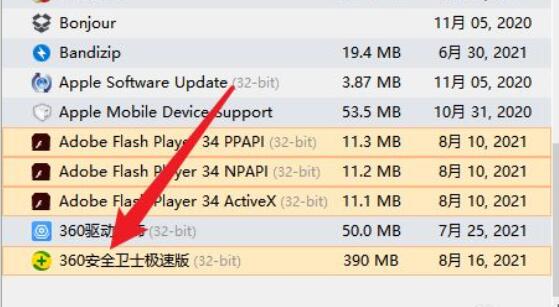
4. 次に、ソフトウェアを右クリックして、[強制削除] をクリックします。
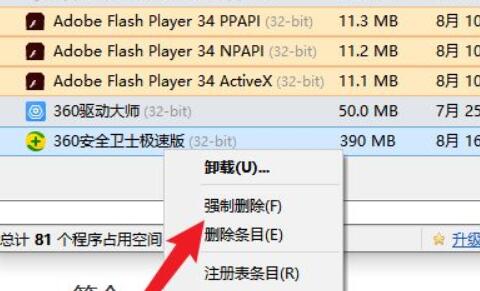
5. 次に、ポップアップウィンドウ「はい」
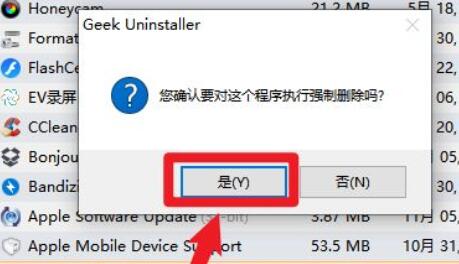
6. 削除後、検出された残留物がポップアップ表示されますので、すべてにチェックを入れた後、「完了」をクリックすると、360 個のファイルがすべて完全に削除されます。
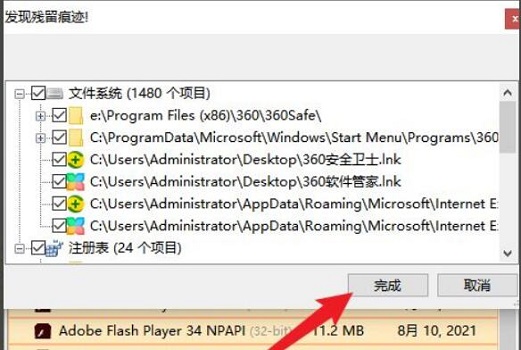
以上がwin10で360のすべてのファイルを完全にアンインストールして削除する方法の詳細内容です。詳細については、PHP 中国語 Web サイトの他の関連記事を参照してください。